Cách đặt Keyframe trong CapCut PC chi tiết cho người mới

Bạn đang tìm hiểu cách đặt keyframe trong CapCut PC để tạo hiệu ứng chuyển động linh hoạt cho video? Bài viết này sẽ hướng dẫn cụ thể từng thao tác, giúp người mới dễ dàng nắm vững công cụ quan trọng trên phiên bản CapCut dành cho máy tính. Dù bạn muốn biên tập clip TikTok hay dựng vlog cá nhân, việc sử dụng keyframe thành thạo sẽ nâng cao chất lượng sản phẩm.
Keyframe trong CapCut được dùng để làm gì?
Đặt keyframe trong CapCut PC giúp tạo chuyển động hoặc thay đổi từng phần của video theo thời gian một cách mượt mà và chính xác. Với keyframe, bạn có thể điều chỉnh vị trí, kích thước, độ mờ, xoay, màu sắc hoặc nhiều hiệu ứng khác tại các mốc thời gian cụ thể trong video.

Khi CapCut phát từ điểm này sang điểm khác, phần mềm sẽ tự động tính toán và tạo ra hiệu ứng chuyển tiếp giữa các keyframe, giúp hình ảnh hoặc đối tượng chuyển động sống động và chuyên nghiệp hơn. Đặt khung hình chính trong CapCut PC là công cụ quan trọng trong việc tạo hiệu ứng động, chỉnh sửa video và tăng tính thu hút cho nội dung.
6 loại Keyframe trong CapCut PC mà bạn cần biết
Nếu bạn muốn video của mình trở nên sống động và chuyên nghiệp hơn, việc hiểu rõ các loại keyframe trong CapCut PC là điều không thể bỏ qua. Dưới đây là 6 dạng keyframe phổ biến mà người mới nên nắm vững để dễ dàng kiểm soát chuyển động, hiệu ứng và âm thanh trong quá trình chỉnh sửa.
Keyframe vị trí (Position)
Keyframe vị trí cho phép người dùng thay đổi vị trí của đối tượng trong khung hình theo thời gian. Nhờ đó, bạn có thể tạo ra hiệu ứng chuyển động như trượt sang trái, phải, lên hoặc xuống một cách linh hoạt và chính xác. Thêm keyframe vào CapCut PC loại này thường được sử dụng để làm cho hình ảnh, chữ viết hoặc sticker di chuyển nhịp nhàng theo mạch video. Khi kết hợp nhiều điểm keyframe, bạn có thể kiểm soát đường đi của đối tượng một cách tự do và sáng tạo.

Để thao tác mượt mà khi chỉnh sửa video và đặt keyframe trong CapCut PC, việc sở hữu một chiếc laptop cấu hình ổn định là yếu tố quan trọng. Dưới đây là một số dòng laptop phù hợp dành cho người thường xuyên làm việc với phần mềm chỉnh sửa video như CapCut, tham khảo ngay:
[Product_Listing categoryid="380" propertyid="" customlink="https://cellphones.com.vn/laptop.html" title="Danh sách Laptop đang được quan tâm nhiều tại CellphoneS"]
Khung hình chính tỉ lệ (Scale)
Đặt keyframe trong CapCut PC về tỉ lệ giúp bạn phóng to, thu nhỏ đối tượng tại các mốc thời gian cụ thể trong video. Tính năng này rất hữu ích khi bạn muốn nhấn mạnh một chi tiết, tạo cảm giác tiến lại gần hoặc rời xa dần khỏi ống kính. Việc điều chỉnh tỉ lệ mượt mà giữa các keyframe giúp chuyển động không bị giật, giữ được tính thẩm mỹ cao. Đây là công cụ đắc lực để tạo hiệu ứng zoom động hoặc lùi cảnh đầy cuốn hút và chuyên nghiệp.

Khung hình xoay (Rotation)
Keyframe xoay cho phép bạn thay đổi góc độ của đối tượng theo thời gian, từ đó tạo nên hiệu ứng quay tròn, nghiêng hoặc lật chuyển động mượt mà. Khi đặt keyframe trong CapCut PC một cách tinh tế, bạn có thể tăng độ sinh động cho nội dung, đặc biệt là trong các đoạn intro, chuyển cảnh hoặc khi muốn gây ấn tượng thị giác. Việc xoay đối tượng theo nhiều hướng cũng giúp nội dung video trở nên cá tính, linh hoạt và không bị nhàm chán.

Keyframe độ mờ (Opacity)
Đặt keyframe trong CapCut PC điều chỉnh độ mờ được sử dụng để kiểm soát mức độ hiển thị của đối tượng, giúp bạn tạo hiệu ứng xuất hiện, biến mất dần một cách tự nhiên. Đây là công cụ không thể thiếu khi bạn muốn kết hợp nhiều lớp hình ảnh hoặc chữ viết mà vẫn giữ được sự hài hòa thị giác. Ngoài ra, độ mờ thay đổi còn mang lại cảm giác chuyển cảnh nhẹ nhàng, chuyên nghiệp, thường thấy trong các đoạn mở đầu hoặc kết thúc video.

Khung hình hiệu ứng (Effect)
Effect cho phép bạn kiểm soát cường độ và thời điểm áp dụng các hiệu ứng đặc biệt như làm mờ, nhiễu sóng, chồng lớp màu... Khi đặt keyframe trong CapCut PC này, bạn có thể điều chỉnh hiệu ứng theo từng giai đoạn trong video, giúp tạo ra sự chuyển động uyển chuyển, không gây cảm giác đột ngột. Đây là loại keyframe phù hợp để làm nổi bật một khoảnh khắc hoặc tăng tính nghệ thuật cho phần hình ảnh.

Keyframe âm thanh (Audio)
Keyframe âm thanh giúp người chỉnh sửa video kiểm soát âm lượng một cách chi tiết tại các mốc thời gian khác nhau. Bạn có thể tăng dần hoặc giảm dần âm lượng, tạo hiệu ứng fade in, fade out một cách chính xác, giúp âm thanh liền mạch và có chiều sâu hơn. Việc sử dụng keyframe cho audio cũng rất cần thiết khi bạn muốn lồng tiếng, chèn nhạc nền hoặc hiệu ứng âm thanh phụ mà không làm ảnh hưởng đến giọng nói chính hay các đoạn quan trọng.

Chi tiết các bước đặt Keyframe trong CapCut PC
Bước 1: Mở CapCut trên máy tính và tạo một dự án mới. Chọn “Import” để thêm video, kéo các file vào timeline để tiến hành thao tác.

Bước 2: Chọn clip trên dòng thời gian, sau đó mở bảng điều chỉnh bên phải. Tại các mục như vị trí, tỷ lệ, xoay hoặc độ mờ, bạn sẽ thấy biểu tượng hình kim cương. Đặt đầu phát tại vị trí bạn muốn bắt đầu hiệu ứng, nhấn vào biểu tượng đó để tạo keyframe, rồi chỉnh các thông số mong muốn. Di chuyển đầu phát đến thời điểm khác, thêm keyframe mới, thay đổi giá trị để tạo chuyển động.

Bước 3: Khi đã hoàn tất chỉnh sửa, nhấn “Export”, chọn định dạng, chất lượng và lưu video về máy. Bạn cũng có thể đăng trực tiếp lên YouTube, TikTok hoặc các nền tảng khác từ CapCut.

Ứng dụng thực tế của Keyframe trong chỉnh sửa video CapCut
Ứng dụng thực tế của việc đặt keyframe trong CapCut PC rất đa dạng, giúp người dùng tạo nên những chuyển động sinh động, nâng cao tính chuyên nghiệp cho sản phẩm:
- Tạo hiệu ứng chuyển động mượt mà: Keyframe được dùng để làm ảnh, chữ hoặc sticker di chuyển theo quỹ đạo cụ thể, ví dụ như chạy ngang màn hình, bay lên, phóng to rồi thu nhỏ, tạo cảm giác sống động hơn cho video.
- Nhấn mạnh chi tiết quan trọng: Khi muốn làm nổi bật một khuôn mặt, sản phẩm hoặc biểu cảm nào đó, người dùng có thể dùng keyframe để zoom nhẹ vào khu vực đó theo thời gian, thay vì để khung hình tĩnh nhàm chán.
- Chuyển cảnh mềm mại: Kết hợp keyframe với opacity (độ mờ) giúp tạo hiệu ứng mờ dần hoặc xuất hiện dần, tránh những cú cắt đột ngột gây khó chịu cho người xem.

Việc đặt keyframe trong CapCut PC là kỹ thuật quan trọng giúp bạn tạo ra những hiệu ứng chuyển động mượt mà và chuyên nghiệp cho video. Với hướng dẫn của Sforum, hy vọng bạn sẽ dễ dàng làm quen và sử dụng thành thạo công cụ này chỉ trong thời gian ngắn. Hãy kiên nhẫn luyện tập và khám phá thêm nhiều tính năng thú vị khác để nâng cao chất lượng sản phẩm sáng tạo của mình nhé.
Xem thêm bài viết trong chuyên mục: Ứng dụng/Phần mềm
Câu hỏi thường gặp
Làm thế nào để xóa Keyframe trong CapCut?
Để xóa keyframe, bạn mở dự án và chọn đoạn clip đã chèn keyframe trên timeline. Di chuyển đầu phát đến vị trí có keyframe bạn muốn xóa. Lúc này, biểu tượng hình kim cương nhỏ sẽ hiện lên trên dòng thời gian của clip.
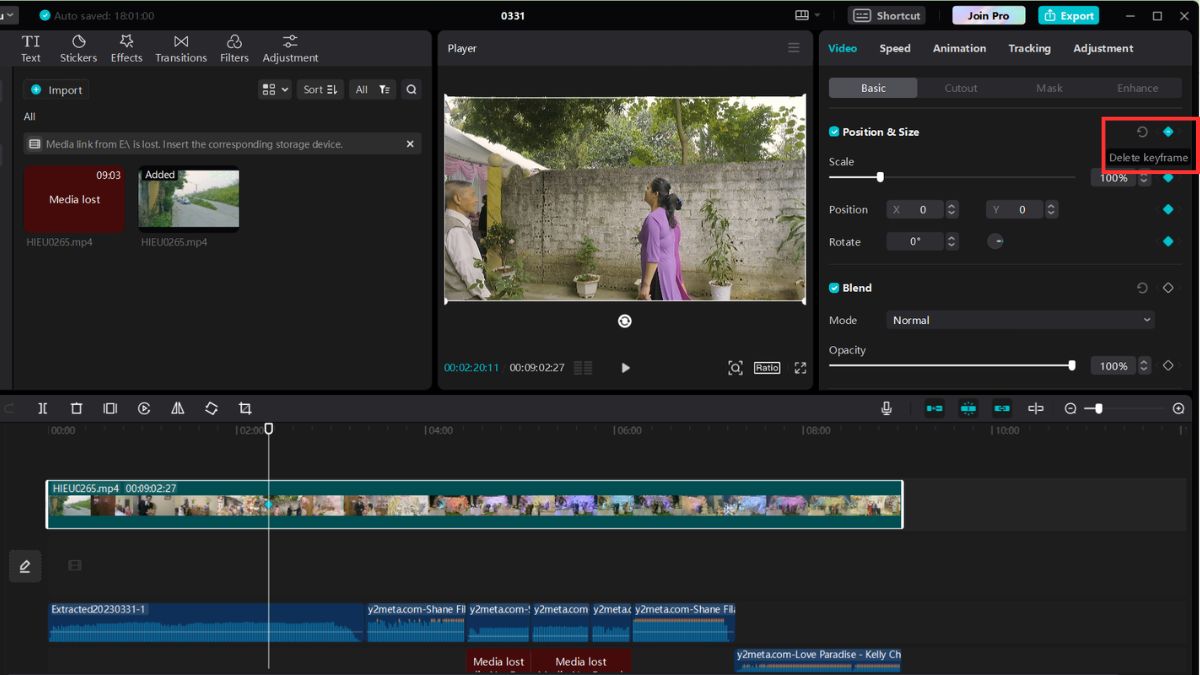
Tiếp theo, bạn nhấp vào biểu tượng keyframe tại vị trí đó để chọn. Sau đó, bạn nhấn phím Delete trên bàn phím hoặc nhấn lại vào biểu tượng keyframe để xóa nó khỏi đoạn chỉnh sửa.
Có cần nâng cấp CapCut Pro để sử dụng Keyframe không?
Có thể thiết lập phím tắt cho Keyframe trong CapCut PC không?
CapCut trên máy tính có hỗ trợ một vài tổ hợp phím giúp thao tác với keyframe trở nên thuận tiện hơn. Bạn có thể nhấn Alt + K để mở bảng khung hình chính và dùng Shift + Click để thêm điểm điều chỉnh tại vị trí mong muốn. Nếu cần xem hoặc thay đổi các lệnh nhanh, hãy truy cập mục Shortcuts trong phần Cài đặt, nơi hiển thị toàn bộ tùy chọn hỗ trợ thao tác hiệu quả hơn.








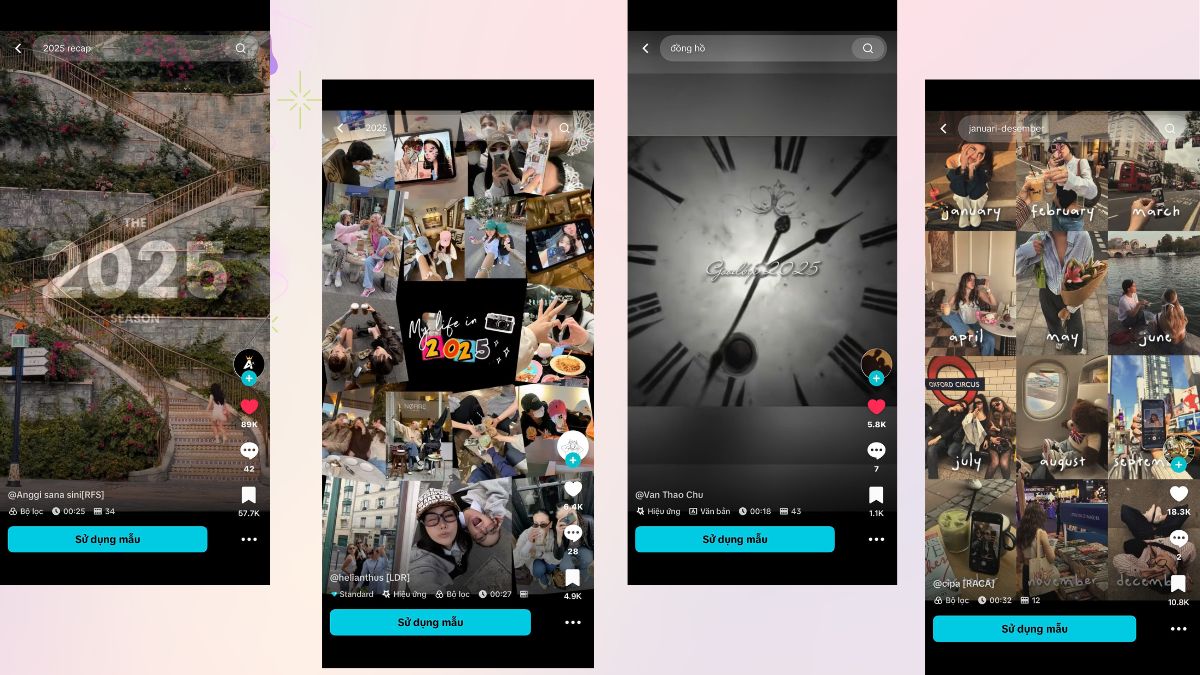
Bình luận (0)